
Harry James
0
2077
47
Pokud se mě zeptáš, nejlepší “aplikace” na Microsoft OneNote je možnost vložit odkaz na video z YouTube, Vimeo, Vine, Sway (a další).
Hratelná miniaturní verze vedle mých poznámek je skvělý způsob, jak nastavit Microsoftův nástroj pro vytváření notových poznámek jako vážnou vzdělávací platformu. OneNote je samozřejmě také spousta dalších věcí.
- Může ukládat cokoli odkudkoli Jak uložit cokoli do OneNote odkudkoli Jak uložit cokoli do OneNote odkudkoli Microsoft OneNote je výkonný nástroj pro psaní poznámek ve formě freeform. Jedinečná struktura OneNote vám pomáhá shromažďovat, organizovat a sdílet své poznámky. Zde jsou nejlepší způsoby, jak shromažďovat informace odkudkoli. s kliknutím.
- Může to být šikovný pomocník při řízení projektů Proměňte aplikaci Outlook v nástroj pro správu projektů s integrací OneNote Proměňte aplikaci Outlook v nástroj pro správu projektů s integrací OneNote OneNote může udělat víc, než si myslíte. Ukážeme vám, jak z aplikace Outlook udělat seznam výkonných nástrojů pro správu projektů pomocí pluginu OneNote pro aplikaci Outlook. s trochou integrace do aplikace Outlook.
- A může to být de-stresser, jak to zjistím u těchto Mandala omalovánky, které jsou volně dodávány s Microsoft tweetem.
Microsoft OneNote je švýcarský nůž pro vaše potřeby psaní poznámek a můžete jej pomocí několika bezplatných aplikací OneNote dále upravovat pomocí několika nástrojů. Aplikace OneNote přicházejí ve všech variantách - existují doporučené aplikace z vlastní stáje a poté existuje několik doplňků a integrací třetích stran, které vám pomohou lépe využít vašich poznámek.
Udělejme si seznam bezplatných a nejlepších aplikací OneNote, které vám pomohou zůstat organizovaní a produktivní.
1. Webový Clipper OneNote
Toto užitečné oficiální rozšíření prohlížeče je výchozím nástrojem pro zachycení všech informací, které najdete online. Připněte si vše, co najdete na webu, do poznámkového bloku OneNote podle vašeho výběru Výběr místa. Můžete zachytit celou webovou stránku nebo její část. Protože je OneNote synchronizován na všech vašich zařízeních, jsou oříznuté informace k dispozici kdykoli a kdekoli.
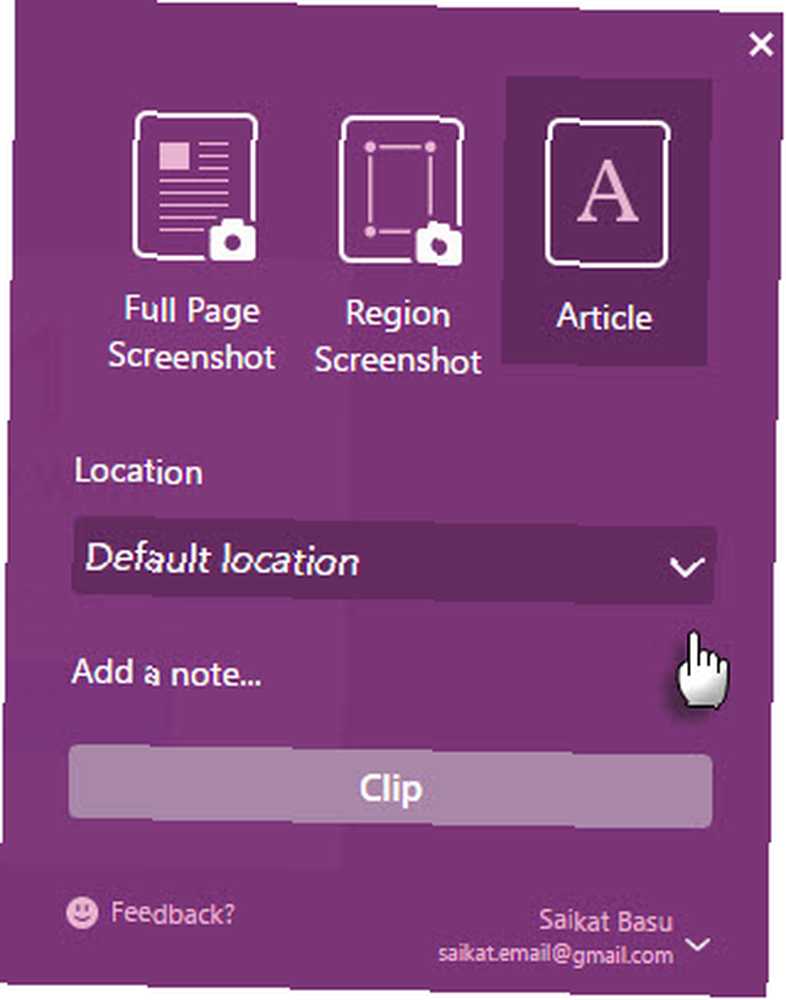
OneNote Clipper je k dispozici pro Chrome.
Ti v prohlížeči Edge mohou používat Poznámka k webu. Pořiďte snímek webové stránky a napište na něj. Po dokončení můžete poznámku sdílet pomocí OneNote nebo e-mailu.
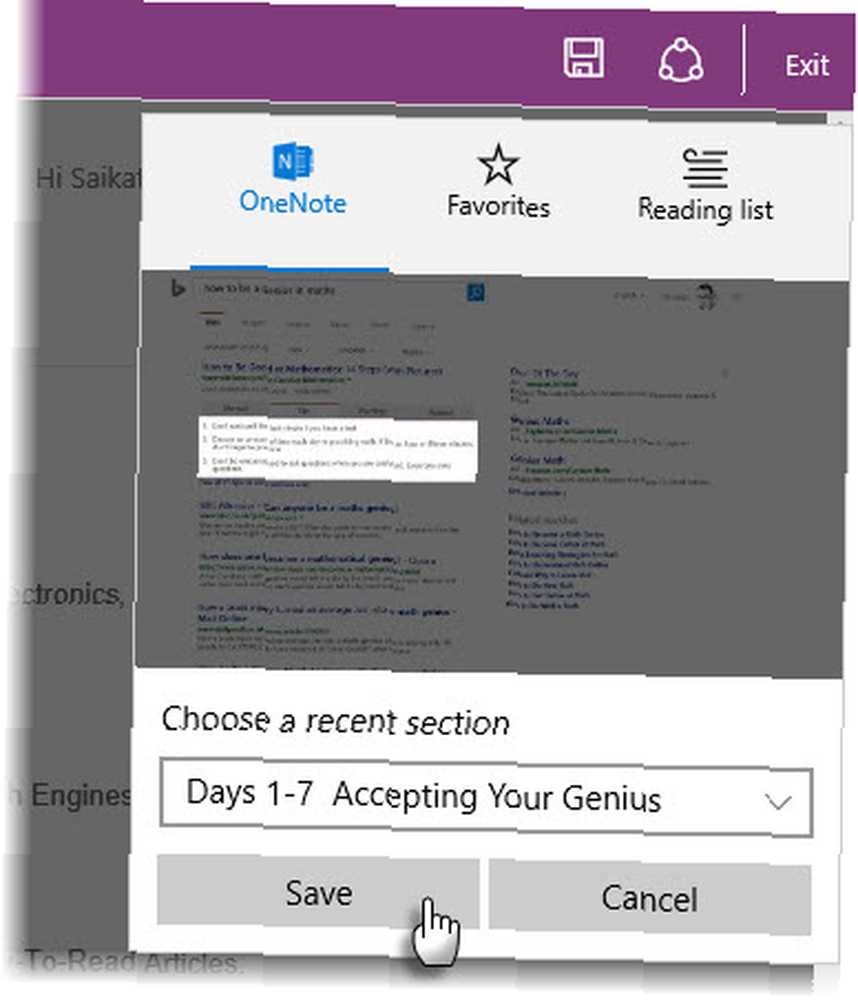
2. Odeslat na Sway
Chybí nám bod, když říkáme, že Sway je zabiják v PowerPoint Vytvářejte prezentace založené na cloudu s ničitelem PowerPoint od Microsoftu Vytvářejte prezentace založené na cloudu s ničitelem PowerPoint od společnosti Microsoft Sway Microsoft Sway je nový nástroj pro vytváření prezentací v cloudu. Sway nabízí rychlý zážitek z designu a plátno pro vaše nápady. Sways se rychle vytvářejí a snadno sdílejí. . Sway je zabalen jako nástroj pro rychlé vyprávění příběhů, kde návrh předáte aplikaci. Máte kontrolu nad obsahem, ale ne příliš mnoho, pokud jde o rozvržení a design. PowerPoint je steroidní alternativa pro profesionální prezentace.
Sway je neuvěřitelně užitečný pro vytváření webových entropických prezentací za běhu. Může to být interaktivní osobní příběh nebo rychlé hřiště.
Pomocí doplňku Send to Sway pro Microsoft OneNote můžete veškerý obsah v OneNote uspořádat a exportovat do Sway. Poté nechte Sway vyčarovat nádhernou prezentaci ze surového obsahu.
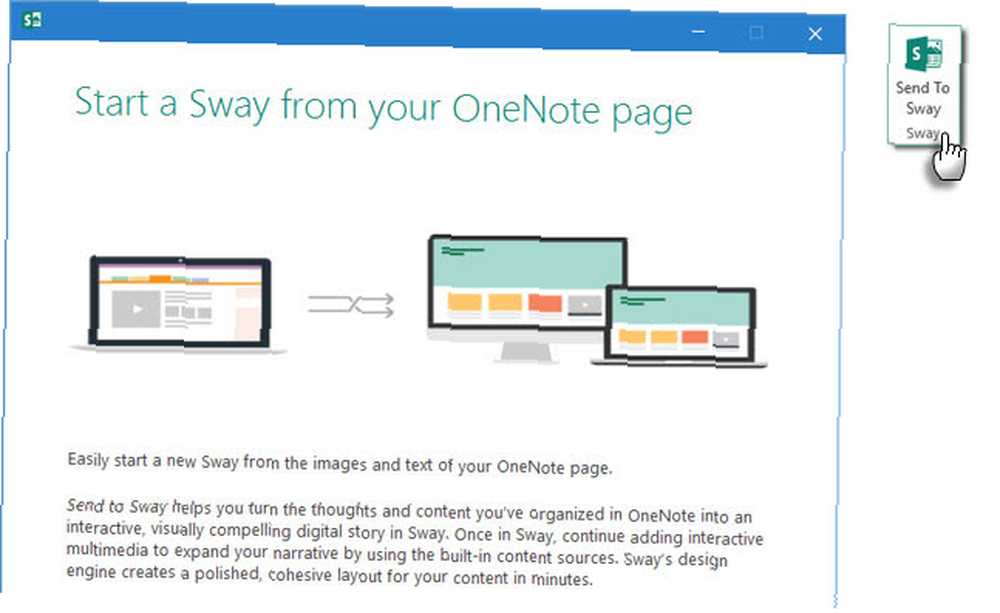
Vyberte si 32bitovou nebo 64bitovou verzi aplikace 1,5 MB a nainstalujte ji. Doplněk je přístupný z pásu karet. Shromažďujte obsah v OneNote a poté jej uložte. Klikněte na Odeslat na Sway ikonu na pásu karet pro export do Sway.
V zobrazeném vyskakovacím okně dejte vašemu Sway název. Pokud se chcete přihlásit pomocí jakéhokoli jiného e-mailového ID, odhlaste se od stávajícího. Nyní můžete prezentaci před dokončením upravit. Protože Sway je založen na cloudu, můžete jej snadno sdílet s ostatními a přistupovat k němu z jakéhokoli zařízení.
3. Kancelářské čočky
Kancelářská čočka je jedna aplikace, kterou byste měli nainstalovat bez přemýšlení, pokud si přejete dělat lepší poznámky pomocí OneNote 12 tipů, jak dělat lepší poznámky s Microsoft OneNote 12 tipů, jak dělat lepší poznámky s Microsoft OneNote Těchto 12 tipů ukazuje, jak pořizovat lepší poznámky v MIcrosoft OneNote. V dnešní době je digitální psaní poznámek stejně o dovednostech, jako o nástroji. . Pro ty, kteří se s tím ještě nesetkali, je Office Lens nová aplikace pro mobilní skener od společnosti Microsoft, která vám umožňuje fotografovat tabule nebo tištěné dokumenty. Poté fotografii vylepšuje oříznutím, zaostřením a narovnáním, takže vypadá téměř jako naskenovaný obrázek.
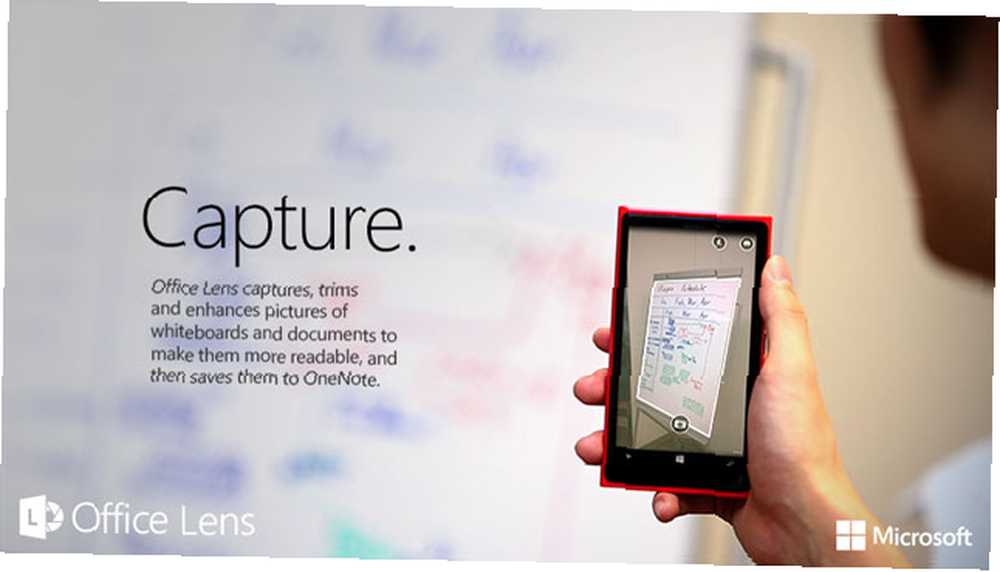
Je k dispozici zdarma na platformách Android, Windows Phone a iOS.
A okamžitě jej můžete použít na různá použití - jak jsme vám již řekli - ze skenování účtenek Nejlepší aplikace pro příjem pro skenování, sledování a správu účtů Nejlepší aplikace pro příjem pro skenování, sledování a správu účtů Tyto skenery pro příjem aplikace vám pomohou skenovat, ukládat a organizovat každý účet pro vaše osobní nebo obchodní potřeby. digitalizace vizitek Jak skenovat a spravovat své vizitky Jak skenovat a spravovat své vizitky Vyměňujeme si vizitky, protože naše paměť saje. Udělejte to a pomocí aplikací pro správu vizitek převeďte karty na jejich digitální ekvivalent. Potřebujete pouze smartphone a správnou aplikaci skeneru. .
Nejsilnější funkcí, která činí kancelářskou čočku nepostradatelnou, je optické rozpoznávání znaků (OCR). Každý tištěný text je automaticky rozpoznán, takže můžete vyhledávat slova v obrázcích a kopírovat a upravovat je.
Přál bych si, abych měl ve škole čočky. Použití s Režim Whiteboard a OCR, mohl jsem ušetřit hodiny psaní přednášek.
4. Výukové nástroje OneNote
Pokud mi kancelářská čočka nepomohla, jsem si jistý, že OneNote Learning Tools by pomohlo zvýšit moje akademické skóre. Bylo to popsáno odlišně - od aplikace s nejvyšším hodnocením k dyslexii až po disruptor vzdělávání pro transformativní učení.
Namísto plýtvání mezerami vás žádám, abyste si přečetli můj předchozí pohled na to, jak mohou vzdělávací nástroje OneNote podpořit porozumění studentům Jak zlepšit své dovednosti a rychlost čtení pomocí výukových nástrojů pro OneNote Jak zlepšit své dovednosti a rychlost čtení pomocí výukových nástrojů pro OneNote je Learning Tools for OnePoznámka je součástí vašeho vzdělávání? Bezplatný doplněk pro OneNote pomáhá všem zlepšit čtenářské a psací dovednosti, včetně studentů s rozdíly v učení nebo nadaných studentů. a také pomáhají učitelům stát se interaktivnějšími lektory.
Bezplatný doplněk nástrojů pro OneNote 2013 a 2016 vytváří ponořený zážitek ze čtení. Můžete například zachytit obrázek pomocí objektivu Office Lens a díky technologii OCR jej převést na text. Tento text lze číst zpět pomocí nástroje převodu textu na hlas výukových nástrojů OneNote.
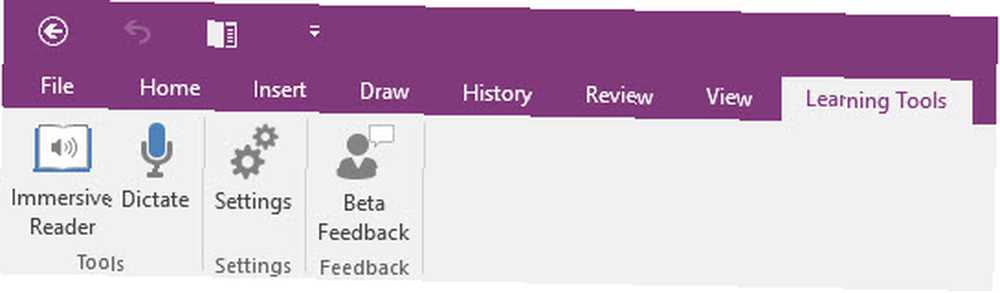
Může být navržen pro studenty a pedagogy, ale pokud věříte v celoživotní učení, zkuste to pomocí jakéhokoli vzdělávacího materiálu. Funkce jako Režim ostření vám může pomoci udržet vaši pozornost a zlepšit porozumění.
5. Importér OneNote
OneNote a Evernote jsou neustále ve válce kvůli naší pozornosti. Existují důvody, proč jste si vybrali OneNote přes Evernote Jak migrovat z Evernote na OneNote, a proč byste měli Jak migrovat z Evernote na OneNote a proč byste si myslíte, že Microsoft OneNote je lepší než Evernote? Nebo možná jen vyhovuje vašemu stylu řízení projektů. V obou případech můžete takto snadno migrovat všechny své poznámky z Evernote do OneNote. (a obráceně), takže pokud máte silnou představu o neomezené nabídce společnosti Microsoft, jděte na dovozce OneNote.
Tento bezplatný a oficiální doplněk usnadňuje vyhledání obsahu Evernote v počítači a jeho odeslání na OneNote kliknutím. Měli byste mít nainstalován program Evernote pro Windows nebo můžete importovat poznámky ze souboru exportu Everen (.enex).
Vyzkoušeli dovozce Evernote OneNote od společnosti @Microsoft. Nástroj pracoval bezchybně. Přesto se stále přizpůsobujeme nuancím pracovního postupu v OneNote
- Justin Deardorff (@ LethalJD) 15. března 2016
Proces exportu vytvoří nový notebook OneNote pro každý notebook Evernote. Každá stránka Evernote se stane stránkou v OneNote. Volitelně můžete také použít značky Evernote k uspořádání poznámek v notebooku. Každá značka se stane částí v OneNote, která obsahuje stránky označené tímto výrazem. Přílohy, jako jsou soubory PDF a obrázky, se importují společně s poznámkami.
Uvědomte si, že některé ze struktur tagů, které jste v Evernote mohli tvrdě pracovat, by se s posunem mohly zničit. Doplněk vybere pouze první značku. Stránka podpory společnosti Microsoft říká:
Podíváme se pouze na první značku, abychom určili, kam stránku umístíme. Abychom věci snadno našli, napíšeme každou značku, kterou jste měli v Evernote, na stránku OneNote, takže vše najdete snadno pomocí okamžitého vyhledávání OneNote.
6. Vydavatel OneNote pro WordPress
Jako blogger můžete chtít přejít od zachycení nápadů na blogové příspěvky v OneNote až po jejich bezproblémové psaní ve WordPress. Pokud v programu OneNote píšete, aplikace pro vás může být aplikace OneNote Publisher pro WordPress. Aplikace OneNote Publisher pro WordPress exportuje stránku OneNote přímo do blogu WordPress.
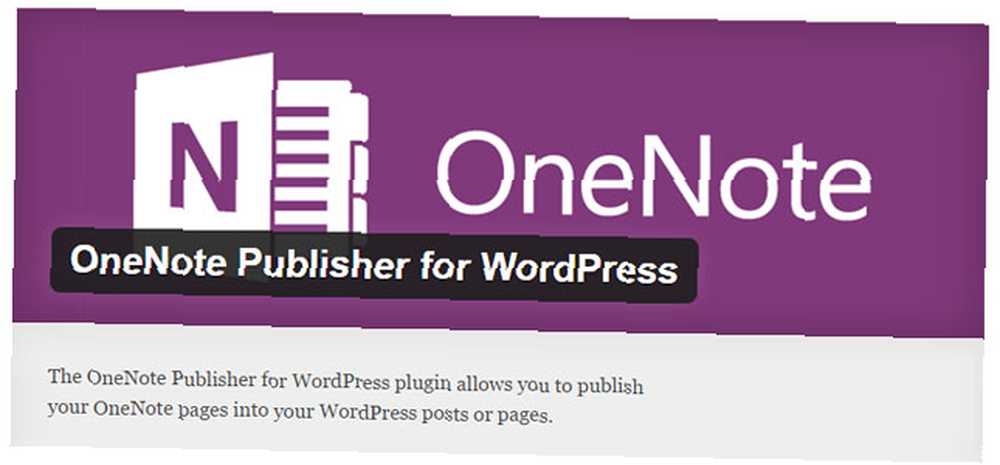
Přechod z aplikace OneNote na WordPress způsobuje některé problémy s formátováním, protože vytváří spoustu dalších značek HTML a problémy s konce odstavců / řádků. Možná budete muset udělat nějaké vyčištění.
OneNote je dokonalým společníkem intenzivnějších nástrojů pro psaní, jako je Microsoft Word, protože má organizační strukturu, která podporuje brainstorming a výzkum. Stránky a vybrané části stránek lze odeslat jako příspěvky do blogu. Můžete si také vytvořit svůj vlastní kalendář v OneNote a sledovat svůj plán publikování. A pokud jste zvyklí pracovat v OneNote, mělo by to být pro vás produktivnější.
Zkuste to a dejte nám v komentářích vědět, jak se k tomu cítíte.
OneNote má také domorodce Odeslat na blog možnost (Soubor> Odeslat> Odeslat do blogu), které vám pomohou publikovat přímo na blogu. Používá funkce publikování na webu v aplikaci Microsoft Word.
7. Onetastic
Onetastic je sada doplňků třetích stran vyvinutých vývojářem společnosti Microsoft, který si to vzal jako koníček. Stáhněte si a nainstalujte, abyste rozšířili funkčnost OneNote s množstvím funkcí dostupných na pásu karet. Mezi další funkce patří makra, která automatizují rutinní úkoly, jako je vyhledávání a nahrazování, zobrazení kalendáře pro vaše stránky OneNote, vlastní styly, které napodobují slovo, a praktický způsob, jak nastavit své oblíbené stránky pomocí zkratek..
Pro ilustraci síly a dosahu maker, zde je snímek obrazovky, který jsem si půjčil z onetastického blogu. Uvádí makra Onetastic lodě s:
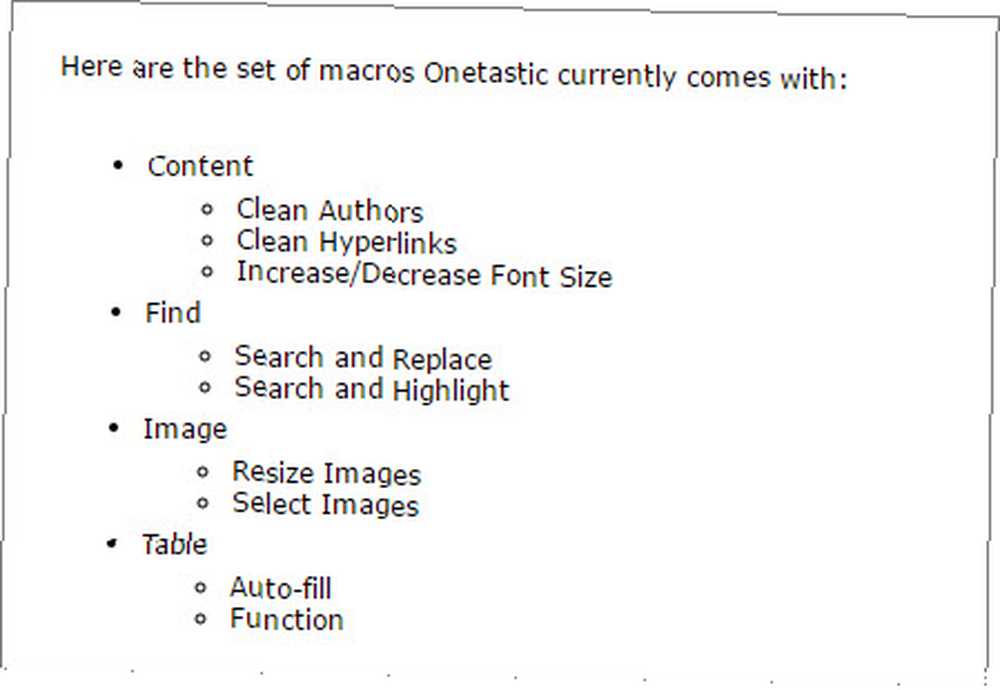
Dále, Onetastic také přichází s Makro editor které vám umožní vytvořit si vlastní. Pamatujte, že jakýkoli opakující se úkol může být nahrazen časově úsporným obslužným programem makra. Omer Atay provozuje úhledný web a tento tutoriál pro makro by měl pomoci začít běžet podle vašich potřeb. Pro líné je Macroland volné úložiště maker.
Onetastic je k dispozici pro 32bitové i 64bitové systémy Windows. Poděkujte Omerovi za tento fantastický zdroj, který je zcela zdarma.
Co je tam dalšího?
Sedm aplikací OneNote je mezi bezplatnými aplikacemi nejlepší. Mezi vynikajícím Onetasticem a základním Clipperem můžete připnout většinu svých poznámek. OneNote má malý roh věnovaný vybraným aplikacím. Možná tam najdete něco, co se vám bude líbit. Automatizace jako IFTTT a Zapier jsou rozhodně doporučovány. IFTTT má pro vás k dispozici více než 100 receptů a Zapier nabízí 29 dalších v širokém spektru služeb.
Díky těmto digitálním potřesením rukou si můžete dělat poznámky jako vědec Jak používat OneNote jako světově proslulý vědec Jak používat OneNote jako světově proslulý vědec Charles Darwin by OneNote miloval. Byl vášnivým zapisovatelem poznámek, který zaznamenal vše, co pozoroval. Zde je návod, jak by mohl použít OneNote k organizaci své práce a posunutí výzkumu vpřed. nebo automatizujte své učení 7 jednoduchých způsobů, jak rychle automatizovat své učení pomocí IFTTT 7 jednoduchých způsobů, jak rychle automatizovat své učení pomocí IFTTT Nemusíte chodit hledat učení. Můžete si nastavit systém, který zajistí, že správné zdroje k vám automaticky dorazí. Tady je čas šetřící tajemství. . Přinést informace do OneNote je snadné, jejich uspořádání vyžaduje určitou disciplínu z vaší strany.
A vždy si můžete vytvořit vlastní aplikaci OneNote.
Která je nejlepší aplikace OneNote, která je nezbytná pro váš pracovní postup? Existuje aplikace, která si na této stránce zaslouží místo - bezplatná nebo placená? Řekni nám.











